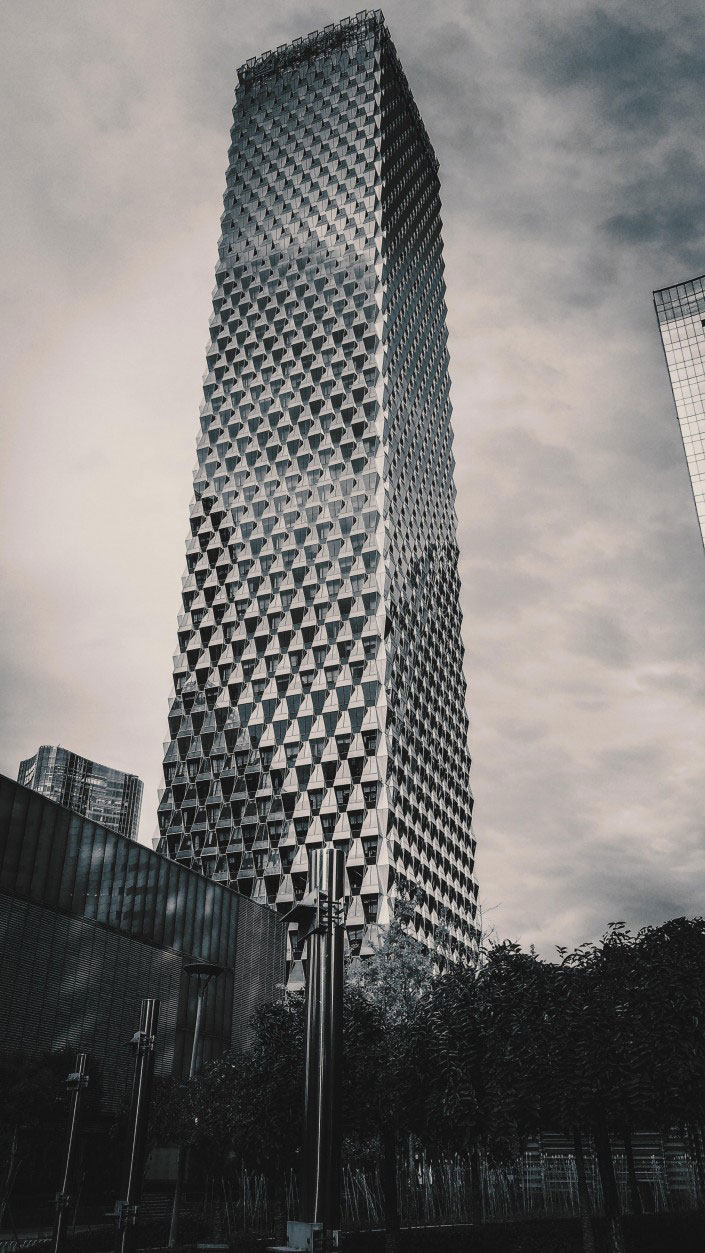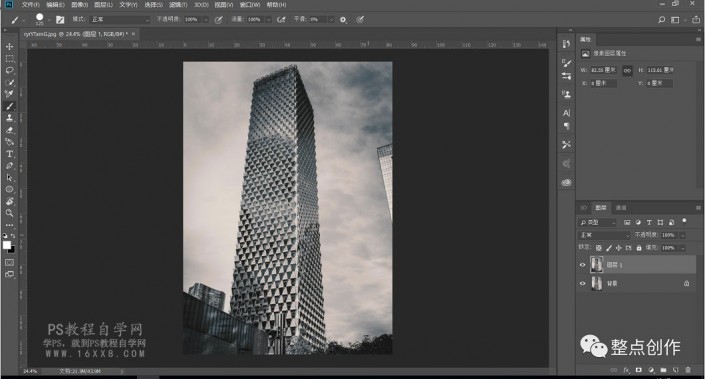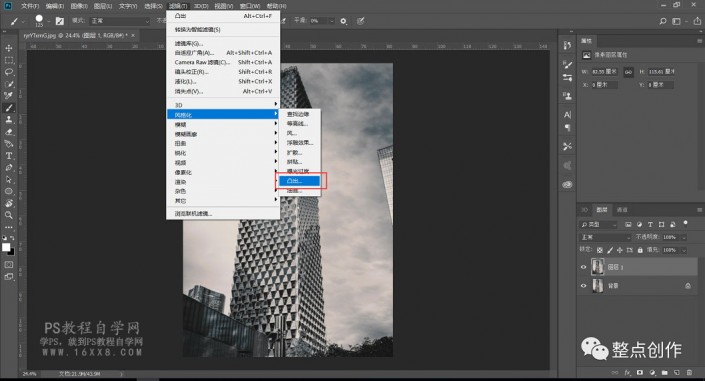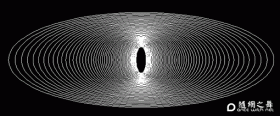滤镜做图,通过PS的凸出滤镜制作震撼的高楼大厦
来源:公众号
作者:平面设计派
学习:10832人次
本篇教程通过凸出滤镜来制作一张比较有震撼视觉效果的海报,制作起来比较简单,但是需要细心操作,需要用钢笔工具去描出制作物体的轮廓,这一步相当考验耐心,同学制作的时候要顶住啊,找素材的时候也要找那种主体比较明显的,这样做出来比较有震撼的视觉,具体通过教程来学习一下吧。
教程素材:http://www.16xx8.com/photoshop/sucai/2019/d812806.html
效果图:
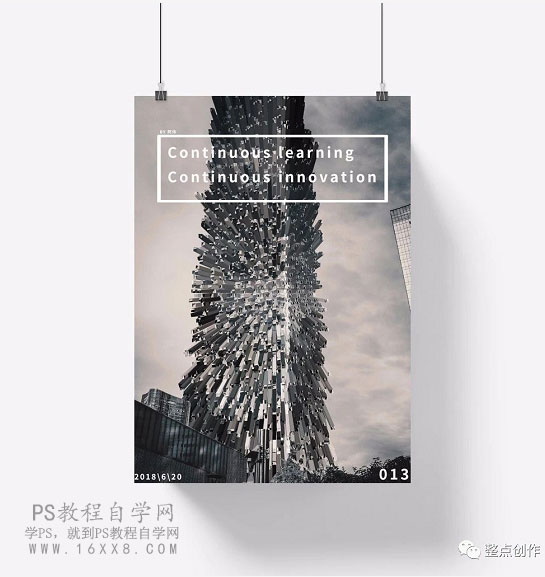
操作步骤:
导入一张图片素材,复制图片素材。我们需要对素材中的大厦进行凸出效果,其余物体保存不变
推荐构图简单的图片素材,做出的效果才会更加具有层次感
执行滤镜—风格化—凸出
学习 · 提示
相关教程
关注大神微博加入>>
网友求助,请回答!